省略安装激活步骤(一顿下一步就完事)
首先创建新的虚拟机
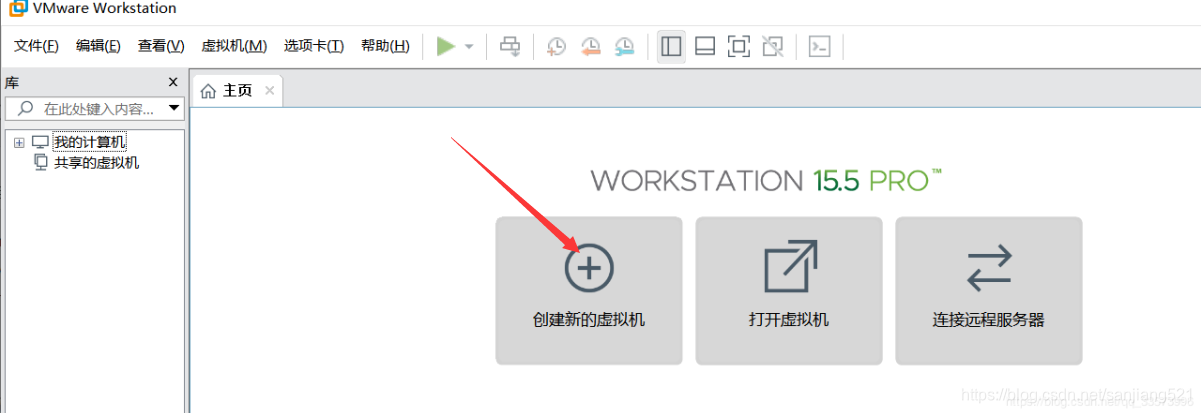
一顿下一步后在此界面操作系统选择Linux,版本选择CentOS 7 64位
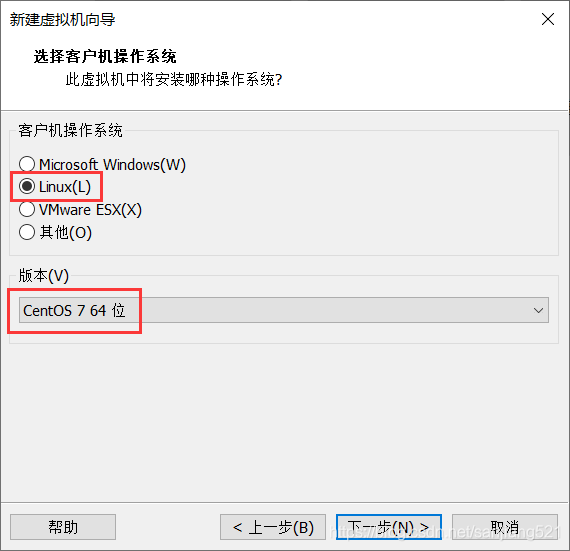
继续一顿下一步,别装在C盘就好
新建完虚拟机后开始编辑设置。
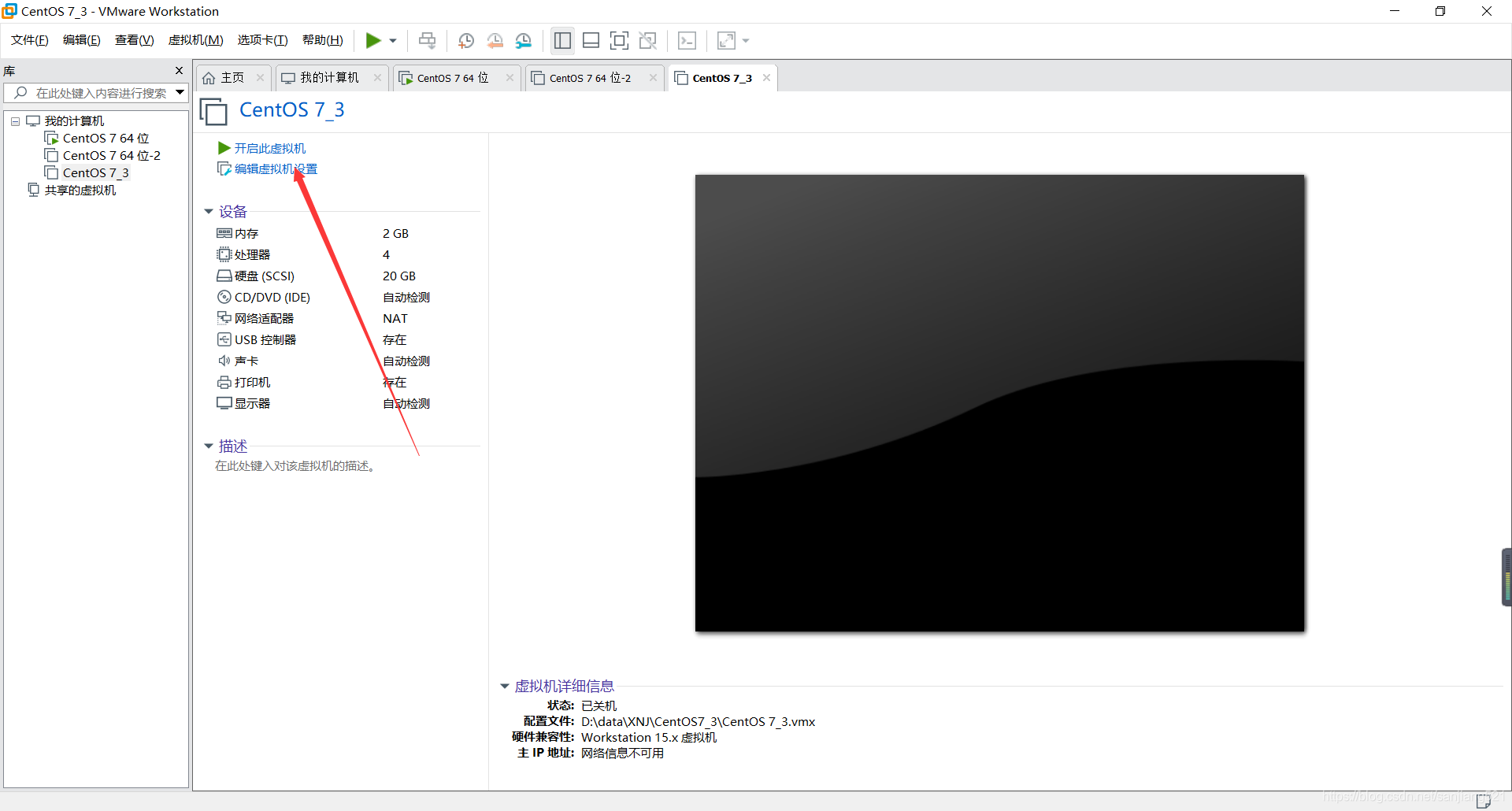
网络适配器选择仅主机模式,并点击高级生成mac地址
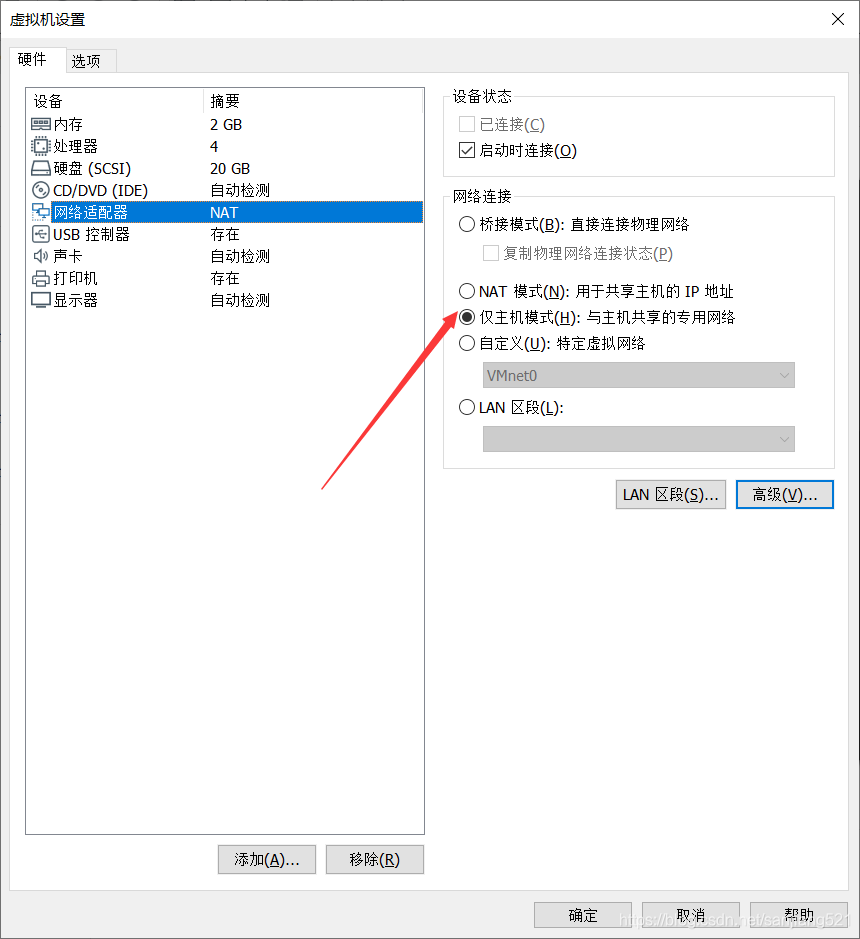
继续添加一个网络适配器,NAT模式,并点击高级生成mac地址

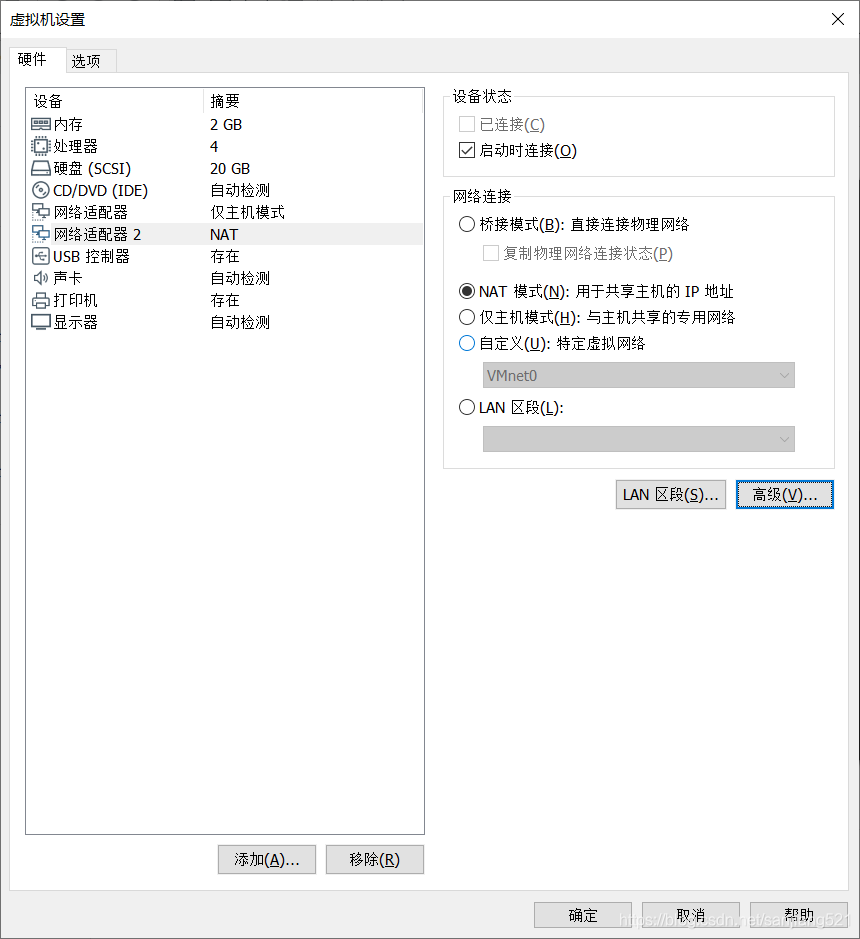
加载Centos镜像文件(CentOS-7-x86_64-DVD-1810.iso)
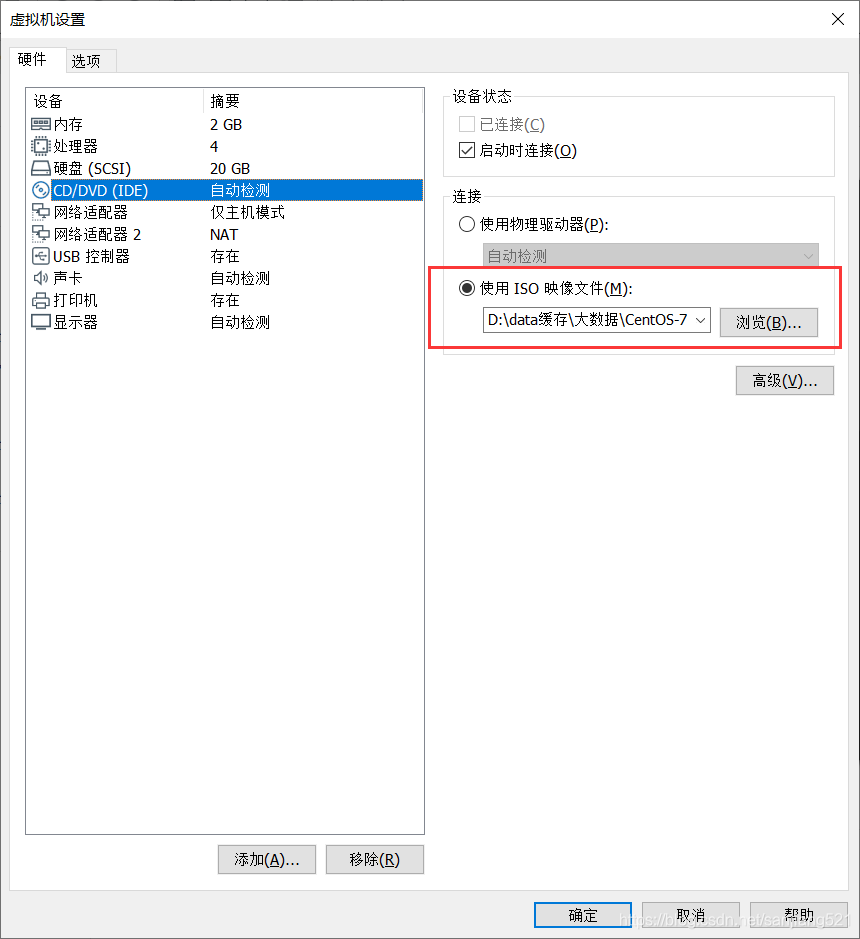
点击确定后开机选择Install CentOS7
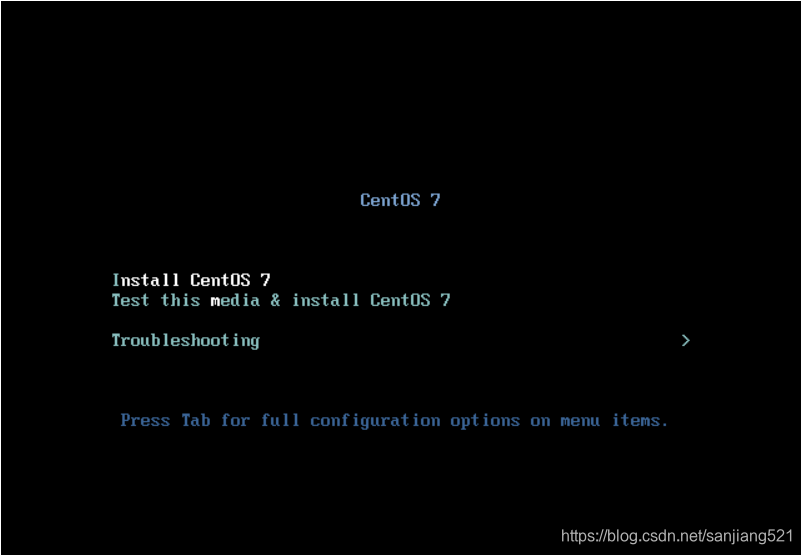
主要有以下几个红框地方需要配置
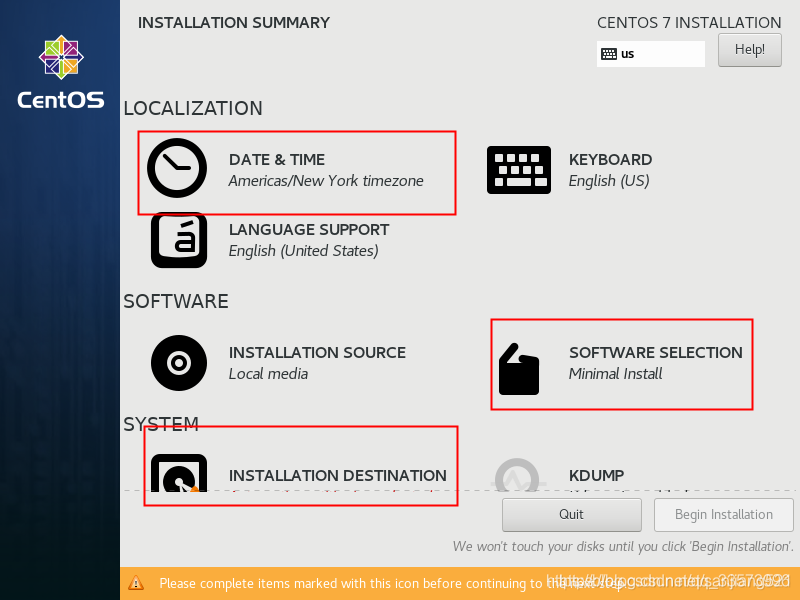
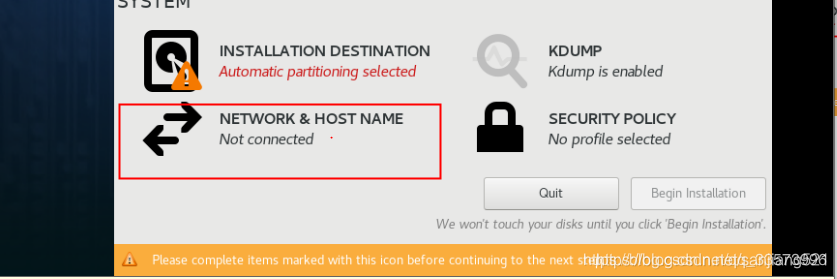
配置如下
| 配置项 | 配置值 |
|---|---|
| DATE & TIME | 选择上海时区 |
| SOFTWARE SELECTION | Minimal install |
| INSTALLATION DESTINATION | 直接选择左上角DONE |
| NETWORK & HOST NAME | 把两个网卡对应的OFF改成ON |
配置完成后选择Begin Installation
在安装过程中把root密码配置下即可
开机输入账号密码后
vi /etc/sysconfig/network-scripts/ifcfg-ens33
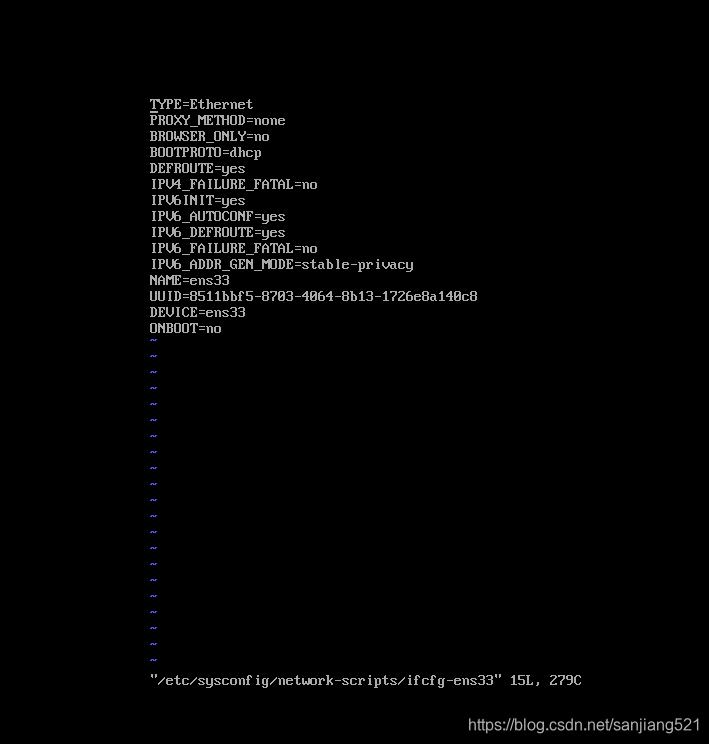
改三处代码
1.第一个红框中dhcp改为
static
2.第二个红框中no改为
yes
3.第三个框中根据cmd中ipconfig实际地址输入
IPADDR=192.168.29.30
接着重启网络和关防火墙
systemctl restart network
systemctl stop firewalld
注意
输错了 :q
保存退出:wq